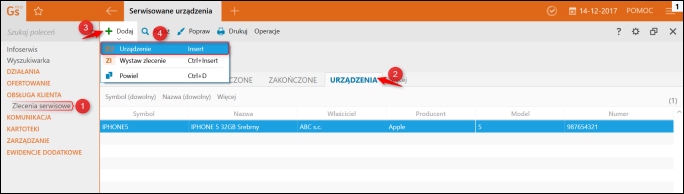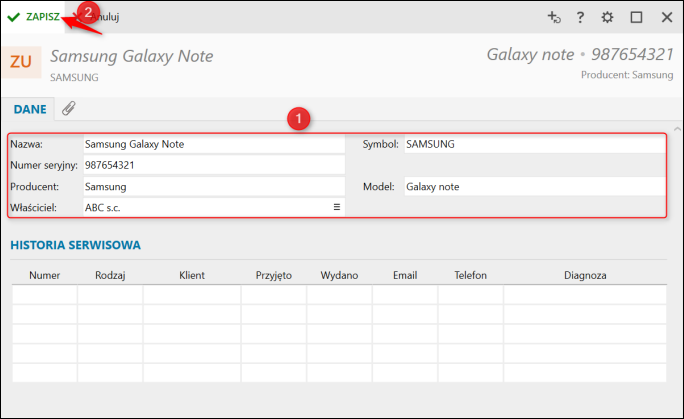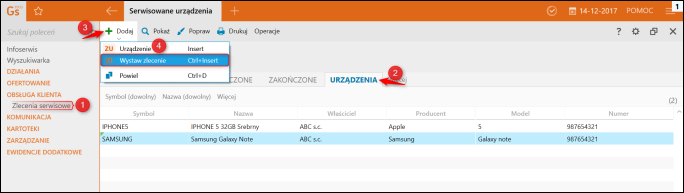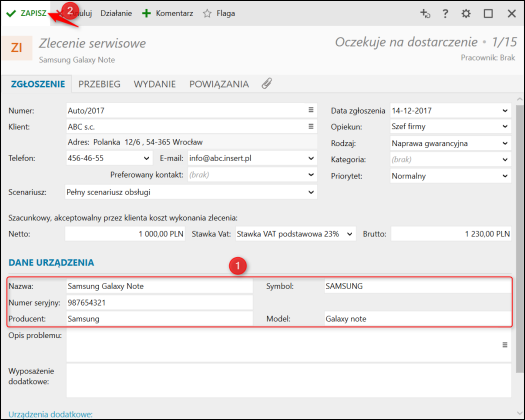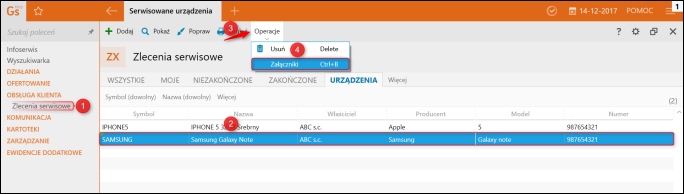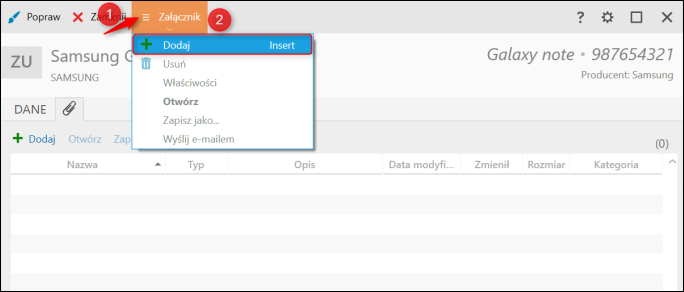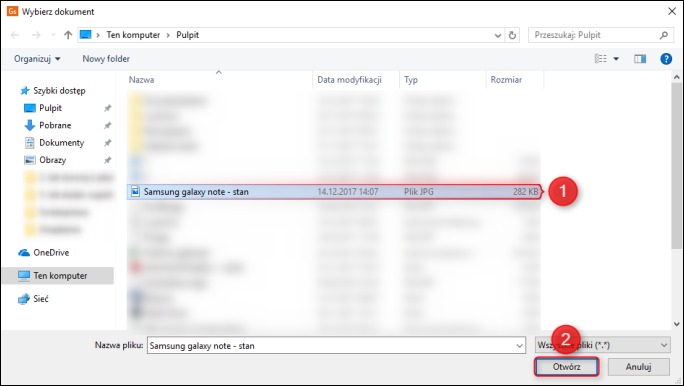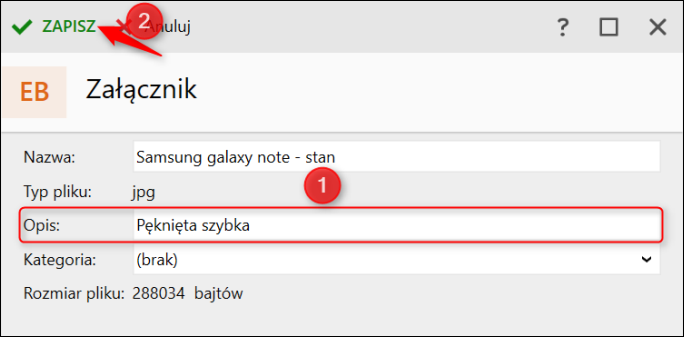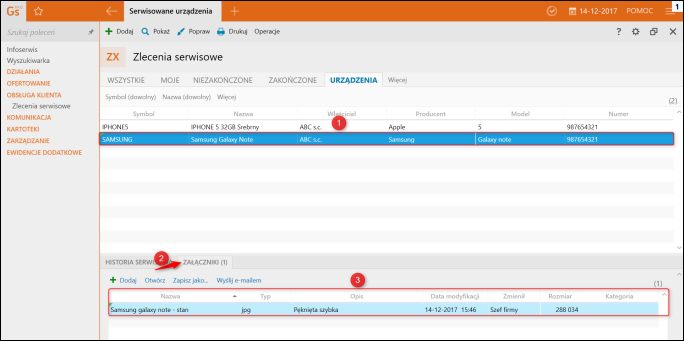e-Pomoc techniczna
Gestor nexo – Jak wykorzystać moduł urządzenia w zleceniach serwisowych?
Program: Gestor nexo, InsERT nexo
Kategoria: Zlecenia serwisowe
Widok Urządzenia w module Zlecenia serwisowe jest to lista urządzeń przyjętych do serwisu wraz z ich historią serwisową, które były wykorzystane na Zleceniach serwisowych. Dzięki niej użytkownik programu ma możliwość dodawać nowe Zlecenia serwisowe do istniejących urządzeń, podglądu wcześniej prowadzonych zleceń na danym urządzeniu i dodawać załączniki do nich.
Nowe urządzenie będzie automatycznie dodawane do widoku Urządzenia podczas dodawania Zleceń serwisowych. Ponadto można ręcznie dodać takie urządzenia. Aby dodać Urządzenie ręcznie, należy:
1. Przejść do modułu Zlecenia serwisowe, na widoku Urządzenia kliknąć górne menu Dodaj i wybrać Urządzenie.
2. Uzupełnić dane dotyczące nowo tworzonego Urządzenia i kliknąć przycisk Zapisz.
Do tak stworzonego Urządzenia można już wystawiać dokumenty Zleceń serwisowych. Aby to zrobić, należy w module Zleceń serwisowych, na widoku Urządzenia zaznaczyć wcześniej utworzone Urządzenie i przez górne menu Dodaj wybrać Wystaw zlecenie.
Jak widać na Zleceniu serwisowym, w sekcji Dane urządzenia przepisały się dane z Urządzenia.
Po zapisaniu takiego Zlecenia serwisowego, w dolnej tabeli, na zakładce Historia serwisowa pojawi się wpis z numerem zlecenia, klientem i pozostałymi, podstawowymi informacjami dotyczącymi samego zlecenia.
Dodatkowo program Gestor nexo umożliwia dodanie Załączników do każdego z Urządzeń. Aby dodać załącznik, należy:
1. Przejść do modułu Zlecenia serwisowe, na zakładkę Urządzenia, zaznaczyć wcześniej stworzone Urządzenie, kliknąć górne menu Operacje i wybrać Załączniki.
2. Kliknąć górne menu Załącznik i wybrać Dodaj.
3. Wybrać odpowiedni plik i kliknąć Otwórz.
4. Opcjonalnie uzupełnić Opis i zatwierdzić przyciskiem Zapisz.
Załączniki można podejrzeć na liście Urządzeń, po zaznaczeniu Urządzenia, w dolnej tabeli, na zakładce Załączniki.